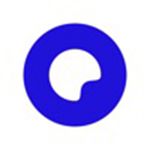微信读书怎么关闭私密阅读?微信读书关闭私密阅读方法
来源:果果软件站 | 更新时间:2023-11-08 11:20
有的小伙伴使用微信读书的时候开启了私密阅读功能,想要关闭却不知道该怎么弄了,下面小编就为大家带来了微信读书私密阅读关闭方法,希望能帮助到你。
微信读书怎么关闭私密阅读?微信读书关闭私密阅读方法
1、首先打开微信读书,点击书架。
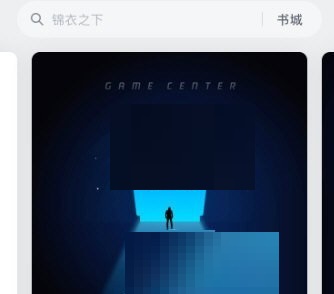
2、然后点击一个要查看的书籍。
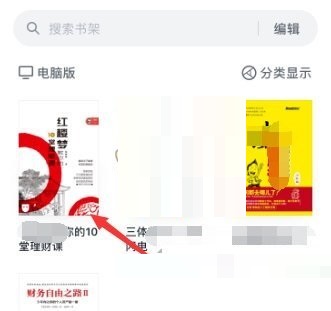
3、点击中间的位置。
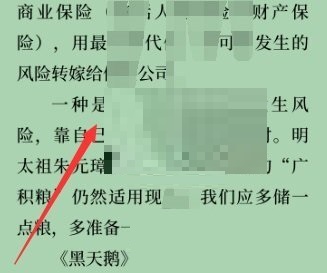
4、接着点击右上角中的更多选项。
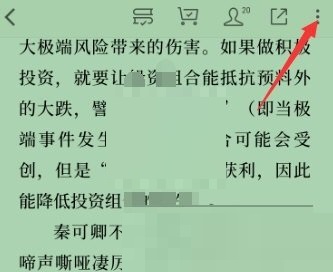
5、最后弹出了菜单中的关闭私密阅读选项。
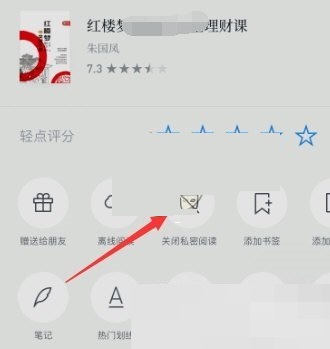
谢谢大家的观看,更多精彩教程请关注果果软件站!